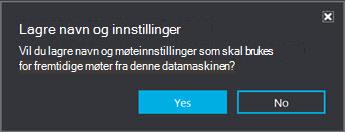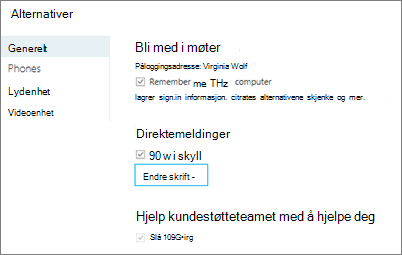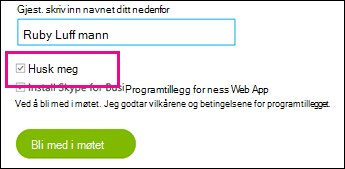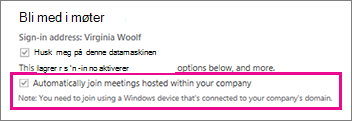App for Skype-møter og Skype for Business Web App kan lagre møteinnstillingene i tillegg til påloggingslegitimasjonen, og ta deg direkte til møtet neste gang du blir med. Hvis du har blitt med i et møte som driftes av noen i organisasjonen, kan du også velge å logge deg på automatisk når du er koblet til organisasjonens nettverk.
Du kan gjøre det raskere å bli med i møter fra App for Skype-møter – og få tilgang til flere alternativer for å tilpasse møteopplevelsen – ved å klikke Ja i boksen Lagre navn og innstillinger når du lukker et møte.
Når du har blitt med i møtet, kan du gå til Flere alternativer > Møtealternativer for å se de ekstra valgene som er tilgjengelige når du lagrer innstillingene:
-
Generelt Tilpass direktemeldinger ved å endre skriftstørrelse og -farge og aktivere eller deaktivere uttrykksikoner.
-
Lydenhet Angi lydenheten du foretrekker å bruke. Mer informasjon.
-
Videoenhet Angi videoenheten du foretrekker å bruke, og slå av alternativet Beskjær og midtstill videoen min i møter hvis du trenger det.
App for Skype-møter lagrer innstillingene i tillegg til påloggingslegitimasjonen, og tar deg direkte til møtet neste gang du blir med. Hvis du har blitt med i et møte som driftes av noen i organisasjonen, kan du også velge å logge deg på automatisk når du er koblet til organisasjonens nettverk.
Du kan gjøre det raskere å bli med i møter fra Skype for Business Web App – og få tilgang til flere alternativer for å tilpasse møteopplevelsen – ved å merke av for Husk meg når du logger på for første gang.
Når du er med i møtet, går du til Flere alternativer
-
Generelt Tilpass direktemeldinger ved å endre skriftstørrelse og -farge og aktivere eller deaktivere uttrykksikoner.
-
Telefon Angi ønsket alternativ for lydtilkobling, eller velg å bli bedt om å angi tilkoblingstype hver gang du logger deg på. Mer informasjon.
-
Lyd Angi lydenheten du foretrekker å bruke. Mer informasjon.
-
Video Angi videoenheten du foretrekker å bruke, og slå av alternativet Beskjær og midtstill videoen min i møter hvis du trenger det.
Skype for Business Web App husker disse innstillingene, samt påloggingslegitimasjonen, og bringer deg direkte til møtet neste gang du blir med. Hvis du har blitt med i et møte som driftes av noen i organisasjonen, kan du også velge å logge deg på automatisk når du er koblet til organisasjonens nettverk.
Viktig!: Følgende Windows Vista-utgaver støtter ikke lagring av legitimasjon: Windows Vista Home, Windows Vista Home Basic og Windows Vista Starter.